ఈ కథనంలో, డెబియన్ 12 “బుక్వార్మ్”లో VMware వర్క్స్టేషన్ 17 ప్రోని ఎలా డౌన్లోడ్ చేసి, ఇన్స్టాల్ చేయాలో మేము మీకు చూపుతాము.
విషయాల అంశం:
- మీ కంప్యూటర్లో హార్డ్వేర్ వర్చువలైజేషన్ను ప్రారంభించండి
- VMware కెర్నల్ మాడ్యూల్లను రూపొందించడానికి GCC మరియు Linux కెర్నల్ హెడర్లను ఇన్స్టాల్ చేయండి
- VMware వర్క్స్టేషన్ 17 ప్రోని డౌన్లోడ్ చేయండి
- VMware వర్క్స్టేషన్ 17 ప్రో ఇన్స్టాలర్ ఫైల్కు ఎక్జిక్యూటబుల్ అనుమతిని సెట్ చేయండి
- డెబియన్ 12లో VMware వర్క్స్టేషన్ 17 ప్రోని ఇన్స్టాల్ చేయండి
- మొదటి సారి డెబియన్ 12లో VMware వర్క్స్టేషన్ 17 ప్రోని అమలు చేయండి
- ముగింపు
మీ కంప్యూటర్లో హార్డ్వేర్ వర్చువలైజేషన్ను ప్రారంభించండి
VMware వర్క్స్టేషన్ 17 ప్రో వర్చువల్ మిషన్లు బాగా పని చేయడానికి, మీరు తప్పనిసరిగా మదర్బోర్డు యొక్క BIOS నుండి మీ కంప్యూటర్లో హార్డ్వేర్ వర్చువలైజేషన్ను ప్రారంభించాలి. మీరు దీన్ని మీ మదర్బోర్డ్లో ఎలా ఎనేబుల్ చేస్తారు అనేది మీరు మీ కంప్యూటర్లో ఉపయోగిస్తున్న మదర్బోర్డు యొక్క విక్రేతపై ఆధారపడి ఉంటుంది.
మీ కంప్యూటర్ యొక్క BIOS నుండి హార్డ్వేర్ వర్చువలైజేషన్ను ప్రారంభించడంలో మీకు ఏదైనా సహాయం కావాలంటే, మీ మదర్బోర్డు యొక్క BIOSలో VT-x/VT-d/AMD-v హార్డ్వేర్ వర్చువలైజేషన్ ఫీచర్ను ఎలా ప్రారంభించాలి అనే కథనాన్ని చదవండి.
VMware కెర్నల్ మాడ్యూల్లను రూపొందించడానికి GCC మరియు Linux కెర్నల్ హెడర్లను ఇన్స్టాల్ చేయండి
డెబియన్ 12లో VMware వర్క్స్టేషన్ 17 ప్రో కెర్నల్ మాడ్యూల్లను కంపైల్ చేయడానికి, మీరు తప్పనిసరిగా మీ డెబియన్ 12 సిస్టమ్లో GCC C/C++ కంపైలర్ మరియు Linux కెర్నల్ హెడర్లను ఇన్స్టాల్ చేసి ఉండాలి.
మీ డెబియన్ 12 సిస్టమ్లో GCC C/C++ కంపైలర్ను ఇన్స్టాల్ చేయడంలో మీకు ఏదైనా సహాయం కావాలంటే, డెబియన్ 12లో GCC C/C++ కంపైలర్ను ఎలా ఇన్స్టాల్ చేయాలి అనే కథనాన్ని చదవండి.
మీ డెబియన్ 12 సిస్టమ్లో సరైన లైనక్స్ కెర్నల్ హెడర్లను ఇన్స్టాల్ చేయడంలో మీకు ఏదైనా సహాయం కావాలంటే, డెబియన్ 12లో లైనక్స్ కెర్నల్ హెడర్లను ఎలా ఇన్స్టాల్ చేయాలి అనే కథనాన్ని చదవండి.
VMware వర్క్స్టేషన్ 17 ప్రోని డౌన్లోడ్ చేయండి
Linux కోసం VMware వర్క్స్టేషన్ 17 ప్రో ఇన్స్టాలర్ను డౌన్లోడ్ చేయడానికి, సందర్శించండి VMware వర్క్స్టేషన్ ప్రో యొక్క అధికారిక పేజీ మీకు ఇష్టమైన వెబ్ బ్రౌజర్ నుండి.
పేజీ లోడ్ అయిన తర్వాత, “Linux కోసం వర్క్స్టేషన్ 17 ప్రో” విభాగం నుండి ఇప్పుడు డౌన్లోడ్ చేయిపై క్లిక్ చేయండి.
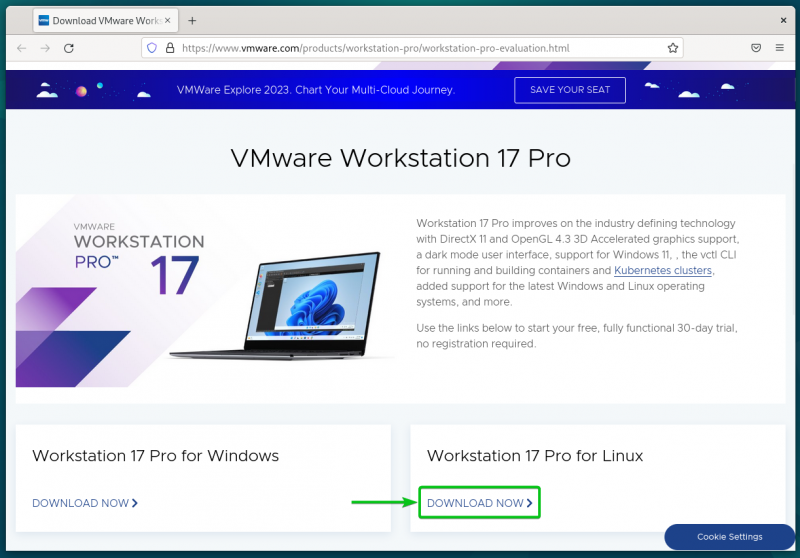
మీ బ్రౌజర్ VMware వర్క్స్టేషన్ 17 ప్రో ఇన్స్టాలర్ ఫైల్ను డౌన్లోడ్ చేయడం ప్రారంభించాలి. ఇది పూర్తి చేయడానికి కొంత సమయం పడుతుంది.
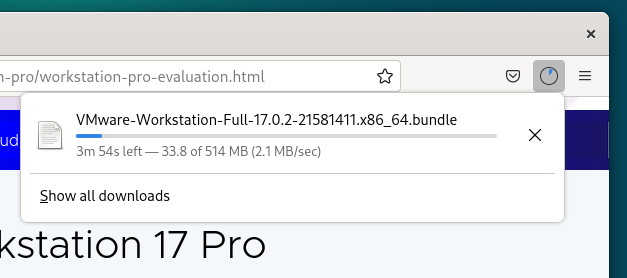
ఈ సమయంలో, VMware వర్క్స్టేషన్ 17 ప్రో ఇన్స్టాలర్ ఫైల్ డౌన్లోడ్ చేయబడాలి.
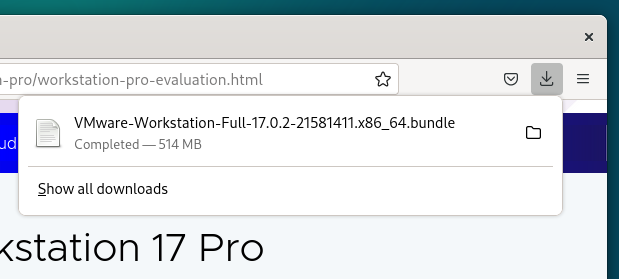
VMware వర్క్స్టేషన్ 17 ప్రో ఇన్స్టాలర్ ఫైల్కు ఎక్జిక్యూటబుల్ అనుమతిని సెట్ చేయండి
VMware వర్క్స్టేషన్ 17 ప్రో ఇన్స్టాలర్ ఫైల్ డౌన్లోడ్ అయిన తర్వాత, మీరు దాన్ని ఇందులో కనుగొంటారు ~/డౌన్లోడ్లు మీ డెబియన్ 12 సిస్టమ్ డైరెక్టరీ.
$ cd ~ / డౌన్లోడ్లు$ ls -lh
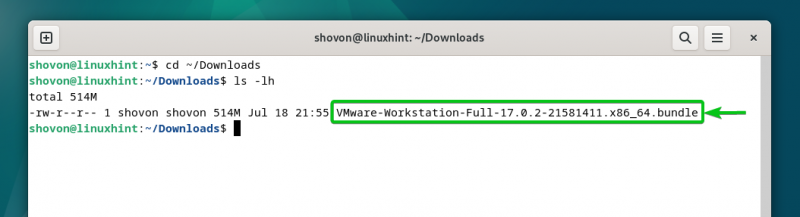
VMware వర్క్స్టేషన్ 17 ప్రో ఇన్స్టాలర్ ఫైల్ను ఎక్జిక్యూటబుల్ చేయడానికి, కింది ఆదేశాన్ని అమలు చేయండి:
$ chmod +x VMware-వర్క్స్టేషన్-పూర్తి-17.0.2- 21581411 .x86_64.బండిల్VMware వర్క్స్టేషన్ 17 ప్రో ఇన్స్టాలర్ ఫైల్ ఎక్జిక్యూటబుల్ అయి ఉండాలి.
$ ls -lh 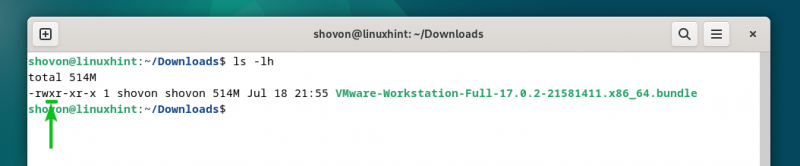
డెబియన్ 12లో VMware వర్క్స్టేషన్ 17 ప్రోని ఇన్స్టాల్ చేయండి
డెబియన్ 12లో VMware వర్క్స్టేషన్ 17 ప్రోని ఇన్స్టాల్ చేయడానికి, VMware వర్క్స్టేషన్ 17 ప్రో ఇన్స్టాలర్ ఫైల్ను ఈ క్రింది విధంగా అమలు చేయండి:
$ సుడో . / VMware-వర్క్స్టేషన్-పూర్తి-17.0.2- 21581411 .x86_64.బండిల్VMware వర్క్స్టేషన్ 17 ప్రో డెబియన్ 12లో ఇన్స్టాల్ చేయబడుతోంది. ఇది పూర్తి కావడానికి కొన్ని సెకన్ల సమయం పడుతుంది.
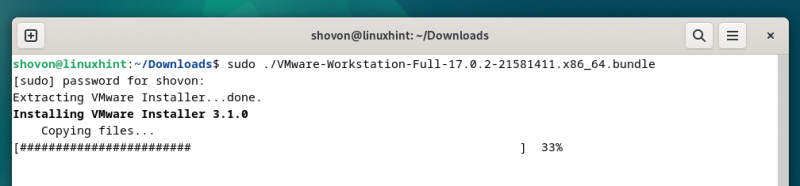
ఈ సమయంలో, VMware వర్క్స్టేషన్ 17 ప్రో డెబియన్ 12లో ఇన్స్టాల్ చేయబడాలి.
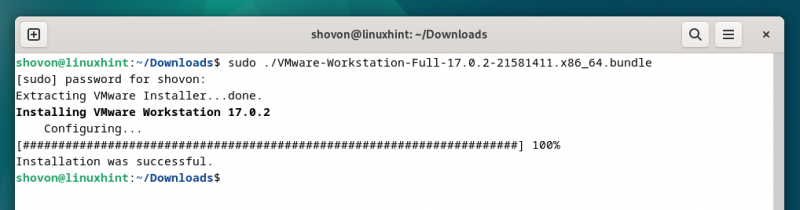
మొదటి సారి డెబియన్ 12లో VMware వర్క్స్టేషన్ 17 ప్రోని అమలు చేయండి
VMware వర్క్స్టేషన్ 17 ప్రోను డెబియన్ 12లో ఇన్స్టాల్ చేసిన తర్వాత, మీరు దానిని డెబియన్ 12 యొక్క అప్లికేషన్ మెనూ నుండి కనుగొనవచ్చు. VMware వర్క్స్టేషన్ 17 ప్రోని అమలు చేయడానికి, క్రింది స్క్రీన్షాట్లో గుర్తించిన విధంగా VMware వర్క్స్టేషన్ ప్రో చిహ్నంపై క్లిక్ చేయండి:
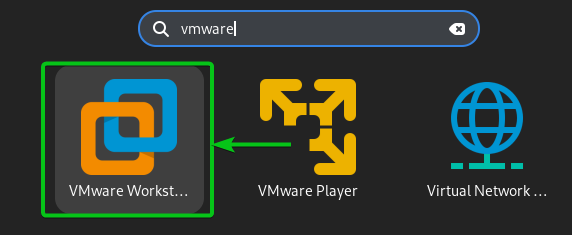
మీరు మొదటిసారిగా డెబియన్ 12లో VMware వర్క్స్టేషన్ 17 ప్రోని నడుపుతున్నందున, మీరు కొన్ని అదనపు దశలను అనుసరించాలి.
VMware వర్క్స్టేషన్ తుది వినియోగదారు లైసెన్స్ ఒప్పందాన్ని (EULA) ఆమోదించడానికి, “నేను లైసెన్స్ ఒప్పందంలోని నిబంధనలను అంగీకరిస్తున్నాను” ఎంచుకోండి [1] మరియు 'తదుపరి' పై క్లిక్ చేయండి [2] .
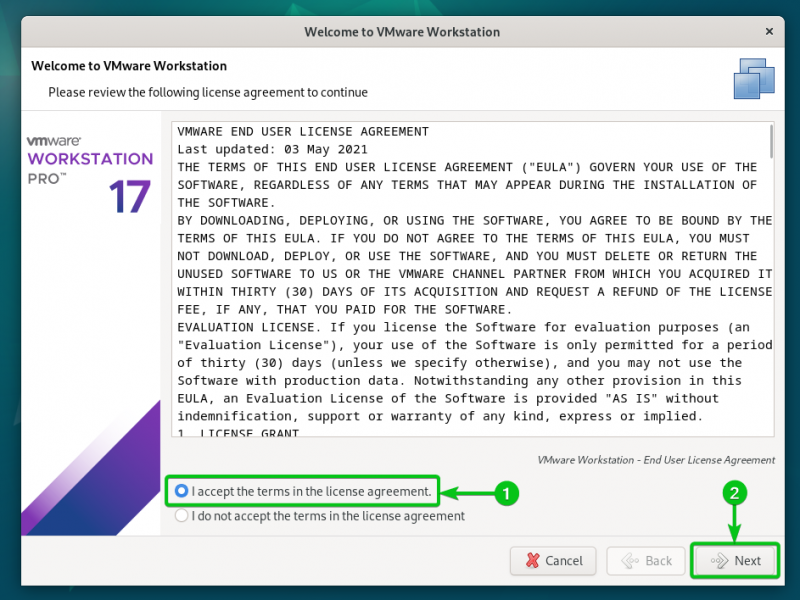
VMware OVF టూల్ తుది వినియోగదారు లైసెన్స్ ఒప్పందాన్ని (EULA) ఆమోదించడానికి, 'నేను లైసెన్స్ ఒప్పందంలోని నిబంధనలను అంగీకరిస్తున్నాను' ఎంచుకోండి [1] మరియు 'తదుపరి' పై క్లిక్ చేయండి [2] .
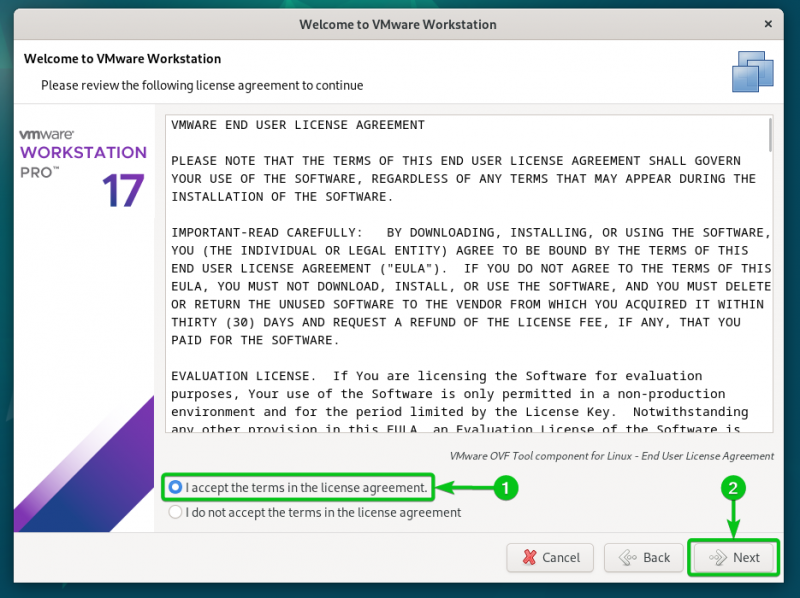
మీరు VMware వర్క్స్టేషన్ 17 ప్రోని ప్రారంభించినప్పుడు మీరు అప్డేట్ల కోసం తనిఖీ చేయాలనుకుంటున్నారా (VMware వర్క్స్టేషన్ ప్రో యొక్క కొత్త వెర్షన్ అందుబాటులో ఉంటే) ఎంచుకోండి [1] మరియు 'తదుపరి' పై క్లిక్ చేయండి [2] .
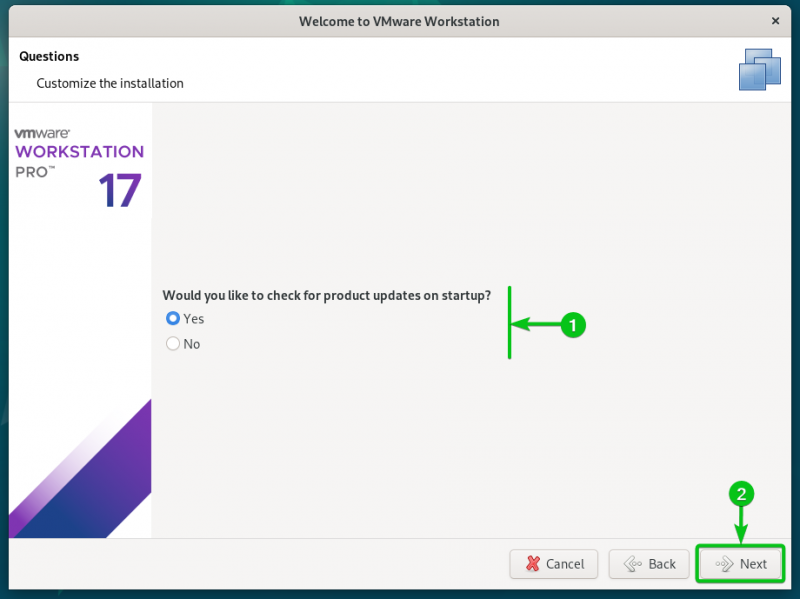
మీరు వినియోగ గణాంకాలను VMware (VMware CEIP)కి పంపాలనుకుంటున్నారో లేదో ఎంచుకోండి, తద్వారా కస్టమర్ అనుభవాన్ని మెరుగుపరచడానికి VMware డేటాను ఉపయోగించవచ్చు. [1] మరియు 'తదుపరి' పై క్లిక్ చేయండి [2] .
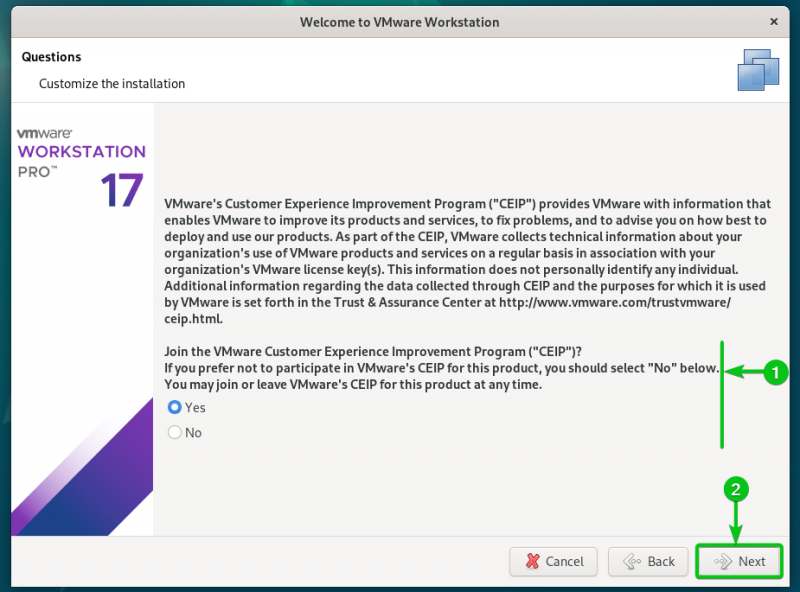
మీరు VMware వర్క్స్టేషన్ 17 ప్రో కోసం లైసెన్స్ కీని కొనుగోలు చేసినట్లయితే, 'నా వద్ద VMware వర్క్స్టేషన్ 17 కోసం లైసెన్స్ కీ ఉంది' ఎంచుకుని, మీ లైసెన్స్ కీని టైప్ చేయండి [1] , మరియు 'ముగించు' పై క్లిక్ చేయండి [2] .
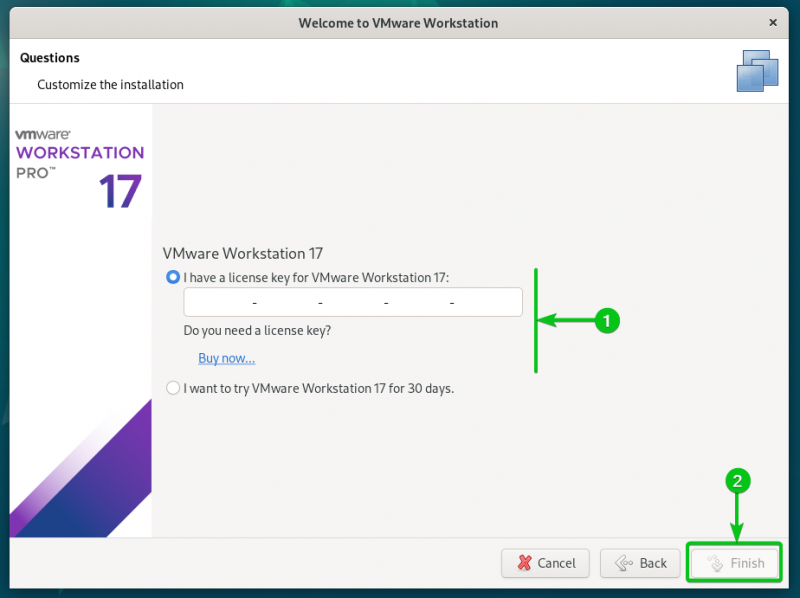
మీరు VMware వర్క్స్టేషన్ 17 ప్రోని కొనుగోలు చేయడానికి ముందు దాన్ని ప్రయత్నించాలనుకుంటే, “నేను VMware వర్క్స్టేషన్ 17ని 30 రోజుల పాటు ప్రయత్నించాలనుకుంటున్నాను” ఎంచుకోండి. [1] మరియు 'ముగించు' పై క్లిక్ చేయండి [2] .
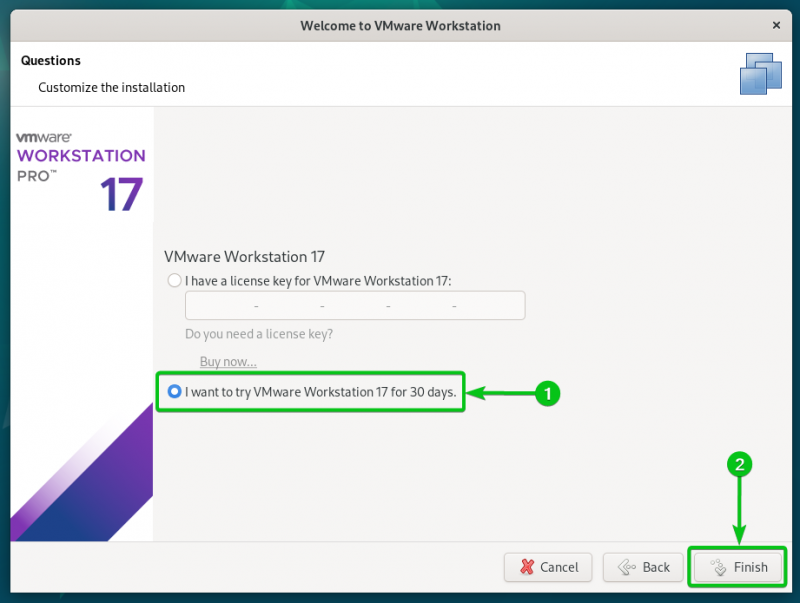
మీ డెబియన్ 12 లాగిన్ పాస్వర్డ్ని టైప్ చేసి, 'ప్రామాణీకరించు'పై క్లిక్ చేయండి.
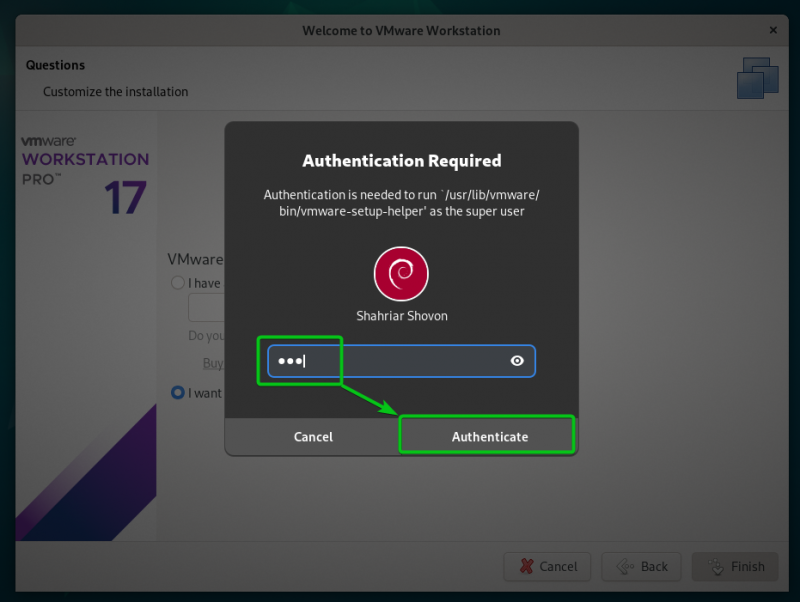
'సరే' పై క్లిక్ చేయండి.
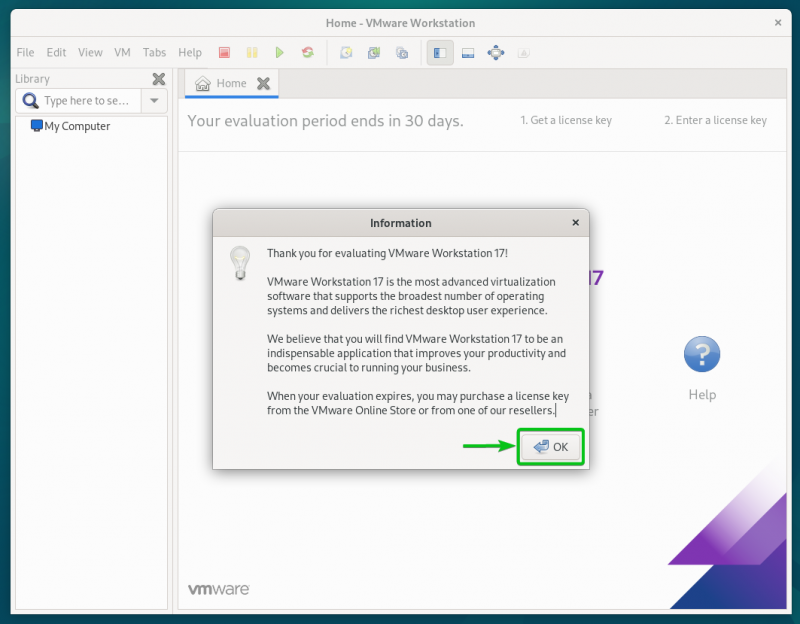
VMware వర్క్స్టేషన్ 17 ప్రో డెబియన్ 12లో ఉపయోగించడానికి సిద్ధంగా ఉండాలి.
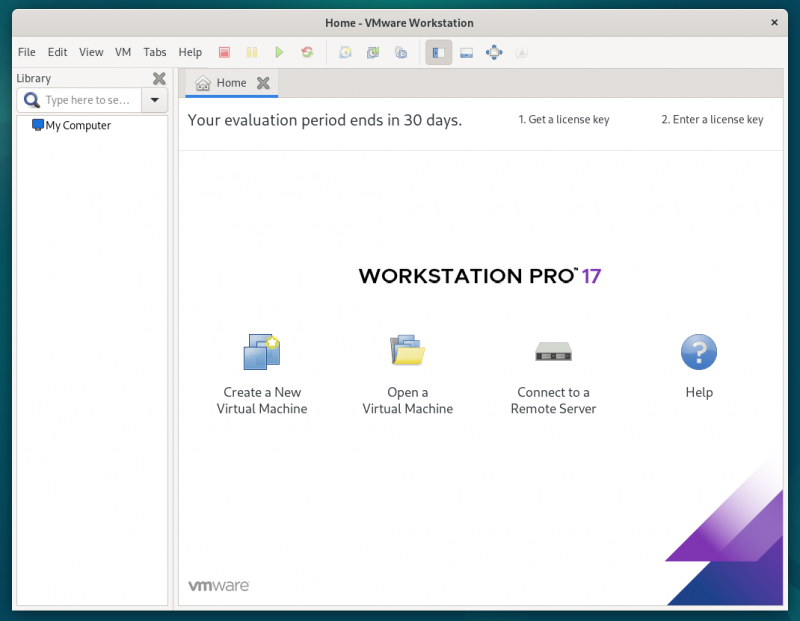
ముగింపు
డెబియన్ 12లో VMware వర్క్స్టేషన్ 17 ప్రోని ఎలా డౌన్లోడ్ చేయాలో మేము మీకు చూపించాము. డెబియన్ 12లో VMware వర్క్స్టేషన్ 17 ప్రోని ఎలా ఇన్స్టాల్ చేయాలో మరియు డెబియన్ 12లో VMware వర్క్స్టేషన్ 17 ప్రోని ఎలా రన్ చేయాలో కూడా మేము మీకు చూపించాము.